如何使CAD左侧的特性栏显示出来?
相信很多小伙伴都有在使用CAD,在其中如何才能使左侧的特性栏显示出来呢?方法很简单,下面小编就来为大家介绍。
具体如下:
1. 首先,将电脑上的CAD打开,发现左侧的特性栏不见了,如下图所示:
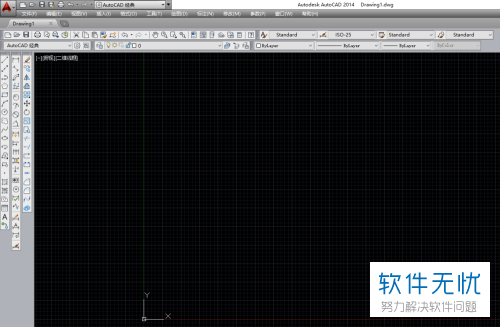
2. 在软件中任意绘制出一条直线或是其他图案,绘制完成后,双击自己绘制的东西,之后左侧的特性栏就会出现了。

3. 但是有些CAD版本双击直线后出现的特性栏并不是我们想要的(如下图一所示),如果是这种情况,就将线条选中后右键,在弹出菜单中点击“特性”,之后特性栏就会出现了。
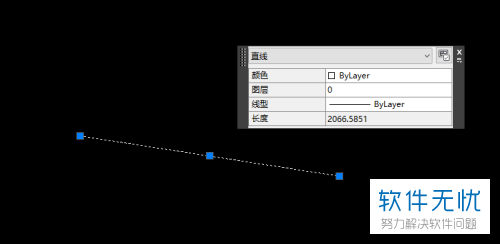
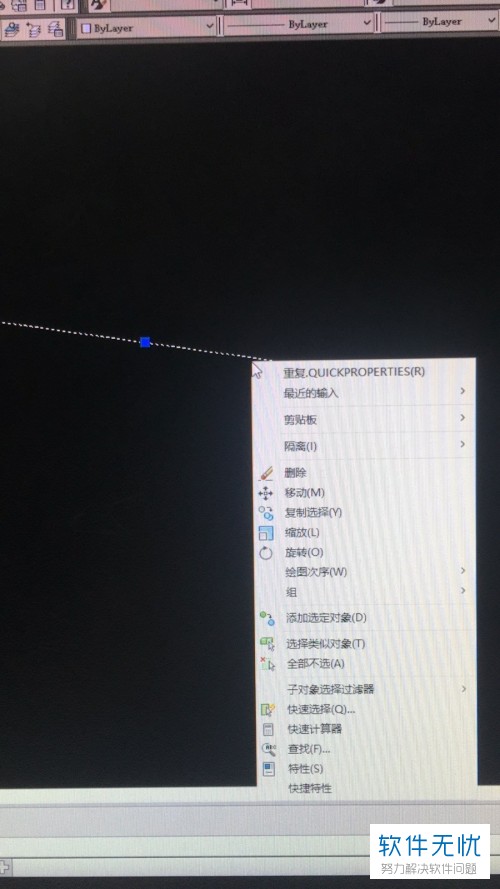
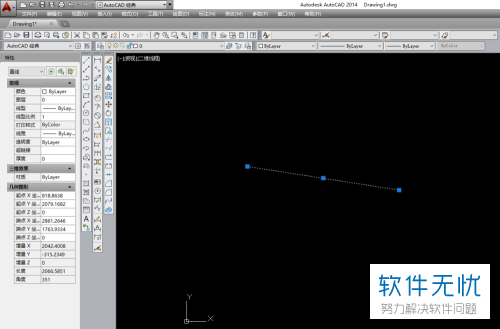
4. 有些特性栏如果我们没有在使用,软件就会自动将其隐藏起来,这个时候双击线条就能打开特性栏。
以上就是小编为大家介绍的使CAD左侧的特性栏显示出来的方法,希望能帮到你~
分享:
相关推荐
- 【其他】 WPS表格切换窗口快捷键 04-29
- 【其他】 WPS表格求乘积函数 04-29
- 【其他】 WPS表格去重复重复留唯一 04-29
- 【其他】 WPS表格求平均值怎么弄 04-29
- 【其他】 WPS表格怎么把一个单元格分成两个单元格 04-29
- 【其他】 WPS表格虚线怎么取消 04-29
- 【其他】 WPS表格斜线一分为二 04-29
- 【其他】 WPS表格文字超出表格 04-29
- 【其他】 WPS表格分两页断开怎么办 04-29
- 【其他】 WPS表格怎么调整表格大小 04-29
本周热门
-
iphone序列号查询官方入口在哪里 2024/04/11
-
oppo云服务平台登录入口 2020/05/18
-
输入手机号一键查询快递入口网址大全 2024/04/11
-
mbti官网免费版2024入口 2024/04/11
-
outlook邮箱怎么改密码 2024/01/02
-
光信号灯不亮是怎么回事 2024/04/15
-
苹果官网序列号查询入口 2023/03/04
-
计算器上各个键的名称及功能介绍大全 2023/02/21
本月热门
-
iphone序列号查询官方入口在哪里 2024/04/11
-
输入手机号一键查询快递入口网址大全 2024/04/11
-
oppo云服务平台登录入口 2020/05/18
-
mbti官网免费版2024入口 2024/04/11
-
outlook邮箱怎么改密码 2024/01/02
-
苹果官网序列号查询入口 2023/03/04
-
光信号灯不亮是怎么回事 2024/04/15
-
fishbowl鱼缸测试网址 2024/04/15
-
计算器上各个键的名称及功能介绍大全 2023/02/21
-
正负号±怎么打 2024/01/08











